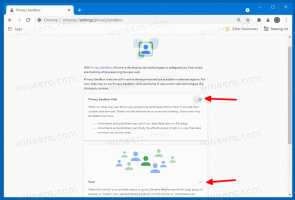מצא חשבונות משתמש ב-WSL Linux ב-Windows 10
ייתכן שיש לך מספר חשבונות משתמש בהפצה של WSL Linux. פוסט זה מסביר כיצד למצוא במהירות חשבונות משתמשים זמינים בקונסולת WSL. השיטה המתוארת במאמר מתאימה לכל הפצת WSL.
פרסומת
היכולת להריץ לינוקס באופן מקורי ב-Windows 10 מסופקת על ידי תכונת WSL. WSL מייצג את Windows Subsystem for Linux, אשר בתחילה הוגבלה לאובנטו בלבד. גרסאות מודרניות של WSL מאפשרות התקנה והרצה של הפצות לינוקס מרובות מ-Microsoft Store.

לאחר הפעלת WSL, אתה יכול להתקין גרסאות לינוקס שונות מהחנות. אתה יכול להשתמש בקישורים הבאים:
- אובונטו
- openSUSE Leap
- SUSE Linux Enterprise Server
- Kali Linux עבור WSL
- דביאן GNU/Linux
ועוד.
כאשר אתה התחל הפצת WSL בפעם הראשונה, הוא פותח חלון מסוף עם סרגל התקדמות. לאחר רגע של המתנה, תתבקש להקליד שם חשבון משתמש חדש והסיסמה שלו. חשבון זה יהיה חשבון משתמש WSL המוגדר כברירת מחדל שישמש לכניסה אוטומטית בכל פעם שתפעיל את ההפצה הנוכחית. כמו כן, הוא ייכלל בקבוצת 'sudo' על מנת לאפשר לו להריץ פקודות מוגבה (כשורש).
לכל הפצת לינוקס הפועלת על מערכת המשנה של Windows עבור לינוקס יש חשבונות משתמש וסיסמאות לינוקס משלה. תצטרך להגדיר חשבון משתמש לינוקס בכל פעם שאתה
להוסיף הפצה, להתקין מחדש, או לאפס. חשבונות משתמש לינוקס הם לא רק עצמאיים לכל הפצה, הם גם עצמאיים מחשבון המשתמש שלך ב-Windows, כך שאתה יכול לְהוֹסִיף אוֹ לְהַסִיר חשבון משתמש לינוקס מבלי לשנות את האישורים של Windows.מצא חשבונות משתמשים ב-WSL Linux ב-Windows 10,
-
לָרוּץ הפצת WSL Linux שלך, למשל. אובונטו.

- כדי לראות את כל מה שקשור לחשבונות המשתמש ב-distro, הפעל את הפקודה
cat /etc/passwd|עוד. הפלט כולל חשבונות מיוחדים המשמשים לדמונים, אפליקציות וחשבונות משתמש במערכת. היותרהפקודה משהה את פלט המסוף לאחר כל עמוד לקריאה נוחה.
- כעת, בצע את הפקודה הבאה:
cat /etc/login.defsושימו לב לערכי UID_MIN ו-UID_MAX. ברוב המקרים, הם יהיו UID_MIN =1000 ו-UID_MAX 60000. ראה את ההערה למטה.
- כדי לרשום רק משתמשים רגילים שנוצרו באופן ידני, הפעל את הפקודה cat
/etc/passwd|cut -d: -f1,3|awk -F ':' '$2 >= 1000 {print $0}'|awk -F ':' '$2 < 60000 {print $0}'. החלף את 1000 ו-60000 בערכי UID_MIN ו-UID_MAX משלב 3.
הערה: כאשר אתה יוצר משתמש חדש עם ה useradd הפקודה, ה-UID שלו (מזהה משתמש ייחודי) ייבחר אוטומטית מתוך /etc/login.defs קובץ בהתאם ל UID_MIN ו UID_MIN ערכים. על ידי בחירת ערכים מטווח זה, תוכל לרשום חשבונות משתמש רגילים בלבד.
ה גזירה הפקודה מחלצת ערכים עבור עמודה #1 ועמודה #3 מקובץ passwd (מופרד ב-':'). ה מביך הפקודה מסננת את הפלט פעמיים עבור הגבול התחתון והעליון.
מאמרים קשורים.
- הסר משתמש מ-WSL Linux Distro ב-Windows 10
- הוסף משתמש ל-WSL Linux Distro ב-Windows 10
- עדכן ושדרג את WSL Linux Distro ב-Windows 10
- הפעל את WSL Linux Distro כמשתמש ספציפי ב-Windows 10
- אפס ובטל את הרישום של WSL Linux Distro ב-Windows 10
- אפס סיסמה עבור WSL Linux Distro ב-Windows 10
- כל הדרכים להפעיל WSL Linux Distro ב-Windows 10
- הגדר את ברירת המחדל של WSL Linux Distro ב-Windows 10
- מצא הפעלת WSL Linux Distros ב-Windows 10
- סיום הפעלת WSL Linux Distro ב-Windows 10
- הסר את לינוקס מחלונית הניווט ב-Windows 10
- ייצוא ויבוא WSL Linux Distro ב-Windows 10
- גישה לקבצי WSL Linux מ-Windows 10
- אפשר WSL ב-Windows 10
- הגדר משתמש ברירת מחדל עבור WSL ב-Windows 10
- Windows 10 Build 18836 מציג מערכת קבצים WSL/Linux בסייר הקבצים